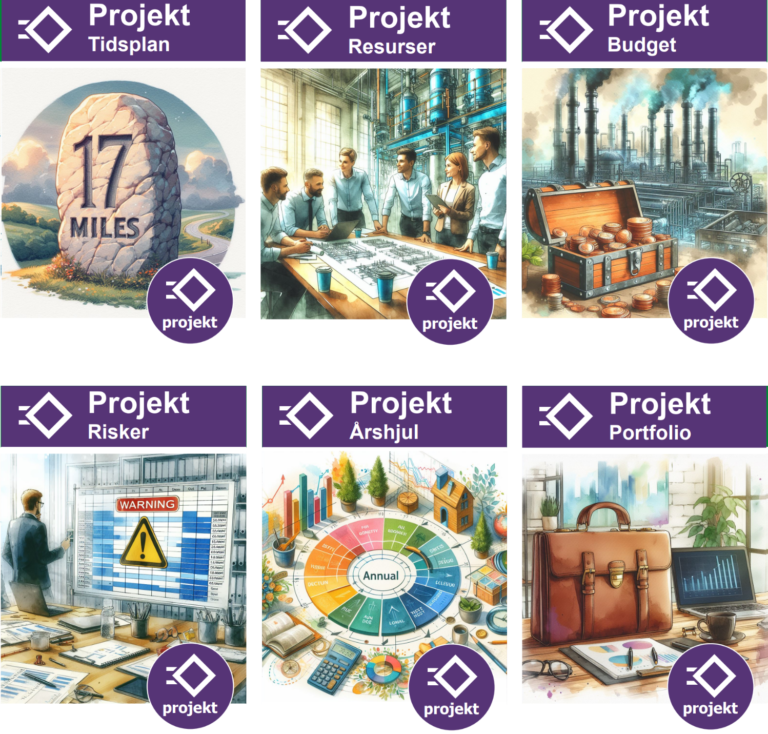”Er data, vårt uppdrag – Bygg framtiden med våra databaser”
Koncept att integrera & utveckla
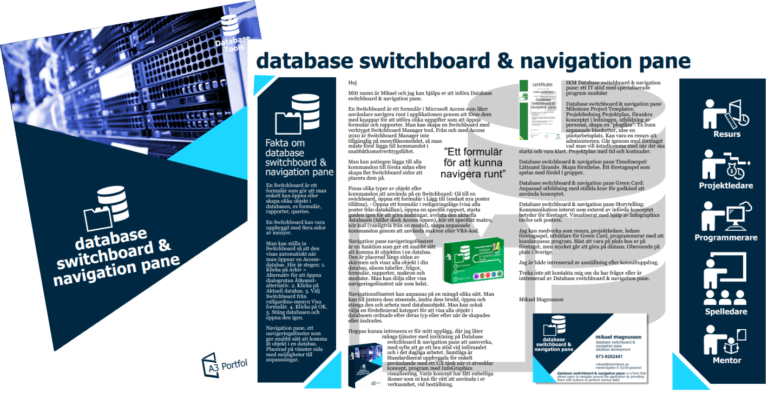
Vad innebär konceptet Access Database Switchboard?
Access Database Switchboard gör det möjligt för användare att navigera i en applikation genom att använda knappar för att utföra olika uppgifter, såsom att öppna formulär och rapporter. Switchboard Manager-verktyget används för att skapa en Switchboard, men det är inte tillgängligt direkt i menyfliksområdet. För att använda det måste man först lägga till kommandot i snabbåtkomstverktygsfältet.
En Switchboard kan ha flera sidor med menyer och olika typer av objekt eller kommandon. Det är också möjligt att skapa sekundära switchboards som användaren kan navigera till från huvudswitchboarden. För att skapa en attraktiv och funktionell design kan det vara bra att ta hjälp av en grafisk designer.
Objekt och kommandon
På en Access Database Switchboard kan man använda olika typer av objekt och kommandon för att skapa en användarvänlig och funktionell meny. Dessa kommandon gör Switchboard till en central och effektiv navigeringspunkt i databasen, vilket förbättrar användarupplevelsen.
- Öppna formulär: Skapa kommandon som låter användaren öppna specifika formulär i databasen för att visa eller redigera data.
- Köra frågor: Lägg till knappar för att köra frågor, som används för att filtrera eller analysera data.
- Öppna rapporter: Skapa länkar till rapporter som visar sammanställd information, exempelvis för utskrift eller presentation.
- Navigering mellan sidor: Om Switchboard har flera nivåer eller menyer, kan du skapa kommandon för att navigera mellan dessa.
- Avsluta applikation: Lägg till en knapp som gör det möjligt för användaren att stänga applikationen.
- Kör makron: Lägg till kommandon för att köra makron som automatiserar vissa uppgifter.
- Anpassade funktioner: Lägg till knappar för att starta specifika funktioner eller skript som du har skapat, exempelvis för att beräkna data eller exportera rapporter.
- Databasexport/import: Skapa kommandon för att automatisera export eller import av data till och från externa källor, som Excel eller CSV-filer.
- Användarspecifika inställningar: Inkludera knappar för att ändra inställningar, som språkval, användarroller eller vyer, vilket anpassar Switchboard efter olika användares behov.
- Säkerhetsalternativ: Lägg till kommandon för att hantera inloggningsfunktioner, behörigheter eller användarautentisering.
- Snabbsökning: Inför kommandon för att snabbt öppna sökformulär där användaren kan söka igenom databasen.
- Uppdatera databasen: Skapa knappar för att köra uppdateringsfrågor eller skript för att säkerställa att databasen hålls aktuell.
- Öppna externa applikationer: Lägg till kommandon som öppnar externa program eller verktyg, som Excel, Outlook eller ett webbläsarfönster.
- Automatisk navigering: Använd makron för att skapa automatiserad navigering, som öppnar olika sidor eller sektioner baserat på användarens val.
Fördelar
- Centraliserad navigering: Samlar alla viktiga funktioner och kommandon på ett lättillgängligt ställe, vilket gör det enklare för användare att navigera i databasen.
- Användarvänlighet: En välutformad Switchboard förbättrar användarupplevelsen genom att minska komplexiteten och ge tydlig struktur.
- Effektivitet: Sparer tid för användaren genom snabb åtkomst till vanliga uppgifter och funktioner.
- Strömlinjeformad arbetsflöde: Förbättrar arbetsflödet genom att eliminera behovet av att söka efter olika formulär eller rapporter.
- Minskar misstag: Genom att begränsa åtkomsten till vissa områden och endast ge relevanta kommandon, minskas risken för att felaktiga data ändras.
- Anpassningsbarhet: Kan designas för att passa företagets eller organisationens specifika behov med skräddarsydda menyer och funktioner.
- Integrering av funktioner: Möjliggör kombination av olika objekt, exempelvis formulär, rapporter och makron, för att skapa en sammanhängande användarupplevelse.
- Skalbarhet: Switchboards kan byggas med flera nivåer av menyer som stödjer komplexa applikationer och växande databaser.
- Konsistens: Ger en enhetlig navigeringsupplevelse, vilket förbättrar användarnas förståelse och produktivitet.
- Underlättar utbildning: En intuitiv Switchboard gör det enklare för nya användare att lära sig systemet snabbt.
- Automatisering: Genom att inkludera makron kan man automatisera repetitiva uppgifter, vilket ökar effektiviteten.
- Säkerhet: Kan begränsa åtkomst till vissa delar av databasen baserat på användarroller.
- Visuell presentation: Möjliggör en attraktiv design som ökar användarens engagemang och tydlighet.
- Hjälp för nyrekryteringar: Switchboard är idealisk för att introducera nya medarbetare till organisationens databasstruktur.
- Flexibilitet: Går att bygga ut och justera för att möta förändrade behov eller funktionalitetskrav.
Nackdelar
- Begränsad flexibilitet: Även om Switchboards är praktiska, kan de vara mindre flexibla när det gäller att hantera komplexa eller avancerade funktioner jämfört med anpassade formulär.
- Kräver manuellt underhåll: Om databasen förändras ofta, behöver Switchboarden uppdateras manuellt för att spegla nya formulär, rapporter eller funktioner, vilket kan vara tidskrävande.
- Fokuserad på grundläggande behov: Switchboards är mest lämpade för enklare applikationer och kan ha begränsad kapacitet för att stödja stora databaser med komplexa relationer.
- Begränsningar i anpassning: Standardverktygen för att skapa Switchboards kan vara begränsade när det gäller design och estetik, vilket kan påverka användarupplevelsen negativt.
- Risk för överbelastning: Om för många funktioner eller kommandon läggs till på Switchboarden kan det bli förvirrande och överväldigande för användarna.
- Beroende av Access: Switchboarden fungerar endast inom Access-databasmiljön, vilket begränsar dess användbarhet utanför Microsoft Access-plattformen.
- Mindre lämplig för moderna applikationer: Med utvecklingen av mer avancerade och användarvänliga navigeringsverktyg kan Access Switchboards kännas föråldrade i vissa sammanhang.
Steg-för-steg guide
- Öppna Access databas: Se till att man har en databas som innehåller formulär, rapporter eller andra objekt som man vill att användarna ska ha tillgång till via switchboarden.
- Aktivera Switchboard Manager (om den inte är synlig): Klicka på Arkiv > Alternativ. Gå till Snabbåtkomstverktygsfältet och välj Kommandon som inte finns på menyfliksområdet. Leta upp Switchboard Manager och lägg till den i verktygsfältet.
- Skapa en ny Switchboard: Öppna Switchboard Manager och klicka på Ny för att skapa en huvudswitchboard. Ge den ett namn som beskriver dess funktion.
- Lägg till objekt till Switchboarden: Klicka på Redigera för att lägga till knappar och funktioner. Välj den typ av objekt som ska öppnas, som ett formulär eller en rapport, och specificera dess namn. Ställ in etiketten för knappen.
- Skapa sekundära switchboards (vid behov): Om man har många funktioner kan det vara bra att skapa undermenyer. Klicka på Ny i Switchboard Manager för att skapa en ny switchboard och länka den från huvudmenyn.
- Testa Switchboarden: Stäng Switchboard Manager och öppna huvudswitchboarden. Kontrollera att knapparna fungerar och leder till rätt objekt.
- Anpassa utseendet (valfritt): Man kan designa switchboardens layout och färger för att göra den mer användarvänlig och visuellt tilltalande. Använd formulärdesignläget i Access för att justera utseendet.










Behöver ni hjälp att komma igång med konceptet?
Vi erbjuder uppdragsbemanning ex software developer, en programerare som en resurs vid genomförandet eller projektledare för bästa styrning. För att få en attraktiv och bra design, ta då in en grafisk designer som hjälp.
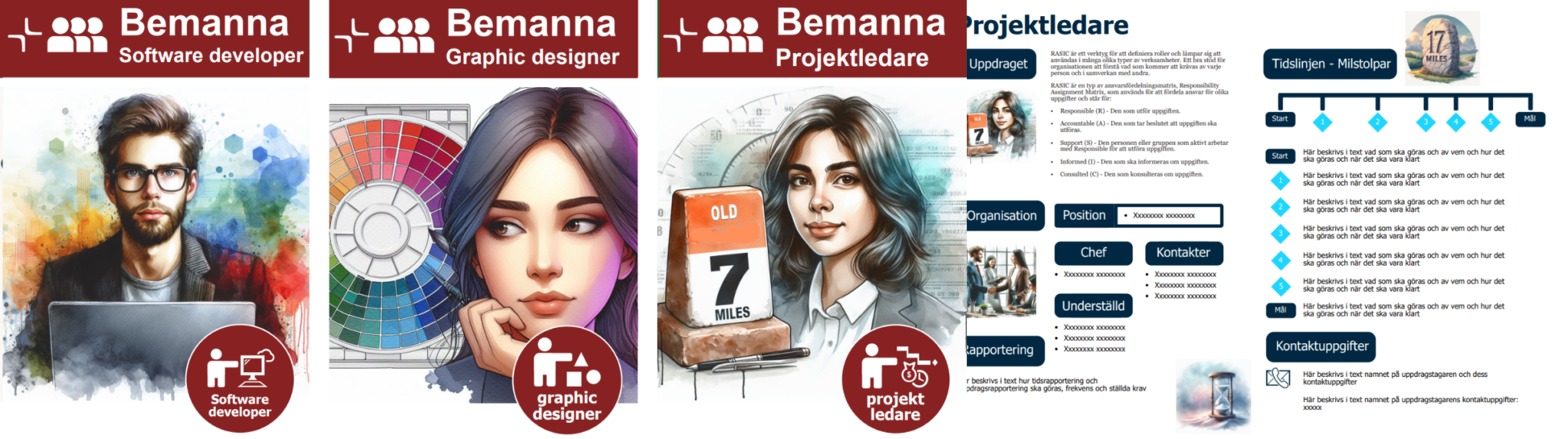
Intresserad?
Rekrytering | Bemanning | Utbildning
mikael@hybridwork.se

”Uppmuntra till inlärning med Green Card certifiering och säkerställ att kompetensen finns för att utföra jobbet eller konceptet – ett win-win för både företaget och för era anställda i deras karriär”
Bygger på en kompetensmatris som visar vilka aktiviteter som ska vara uppfyllda med dess status visualiserat.
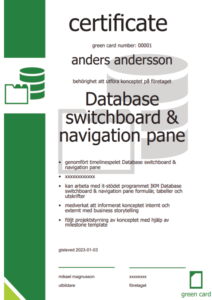
”Timelinespel, ett Gamification event. Access Database Switchboard företagsspel för lättsamt lärande att implementera koncept. Främjar teambuilding och framdrift”
Ett spelupplägg att kunna återkomma till för nya utmaningar. Teamen tränas i att aktivt lära sig och presentera lösningar. Skapar tävlingsmoment.
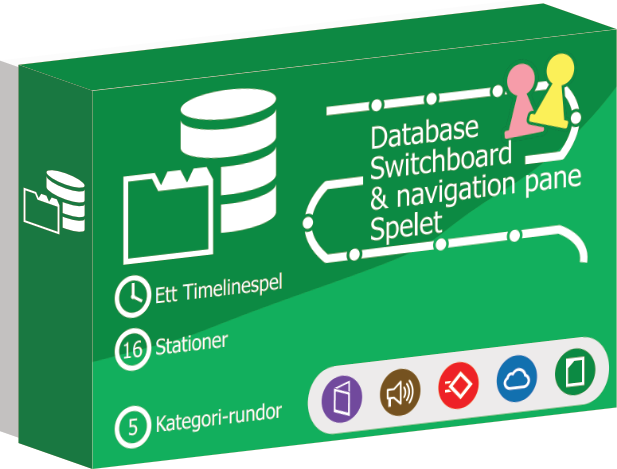
”IT stödet IKM Manager är programmoduler skräddarsytt direkt för Access Database Switchboard konceptet och stödjer ett standardiserat arbetssätt. Ger samtidigt både framdrift och historik.”
Går att företagsanpassa och vara kopplat mot affärssystem eller visualiseringsprogram ex Power Bi. Har en användarmanual som även visar hur programmet är uppbyggt.
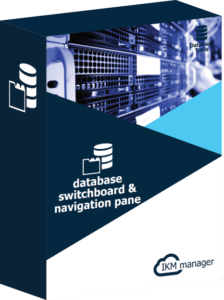
”Ge rätt förutsättning vid införandet av Access Database Switchboard konceptet med en projektplan som har tidsatta aktiviteter och en projektbudget”
Vem gör vad och när? Skapar framdrift. Göra konceptets aktiviteter i rätt tid för att kunna vara klar enligt planerat. Vi hjälper gärna er som extern projektledare.